Vim在Windows的安装与基本使用
1、概述
在 Linux 中,一般用 vi/vim 来编辑文件内容。
实际上,vim 也有 Windows 的版本。
因此,可以使用 vim 来替代 UltraEdit 、Notepad++ 等文本编辑器。
2、下载与安装
2.1、下载官方安装包
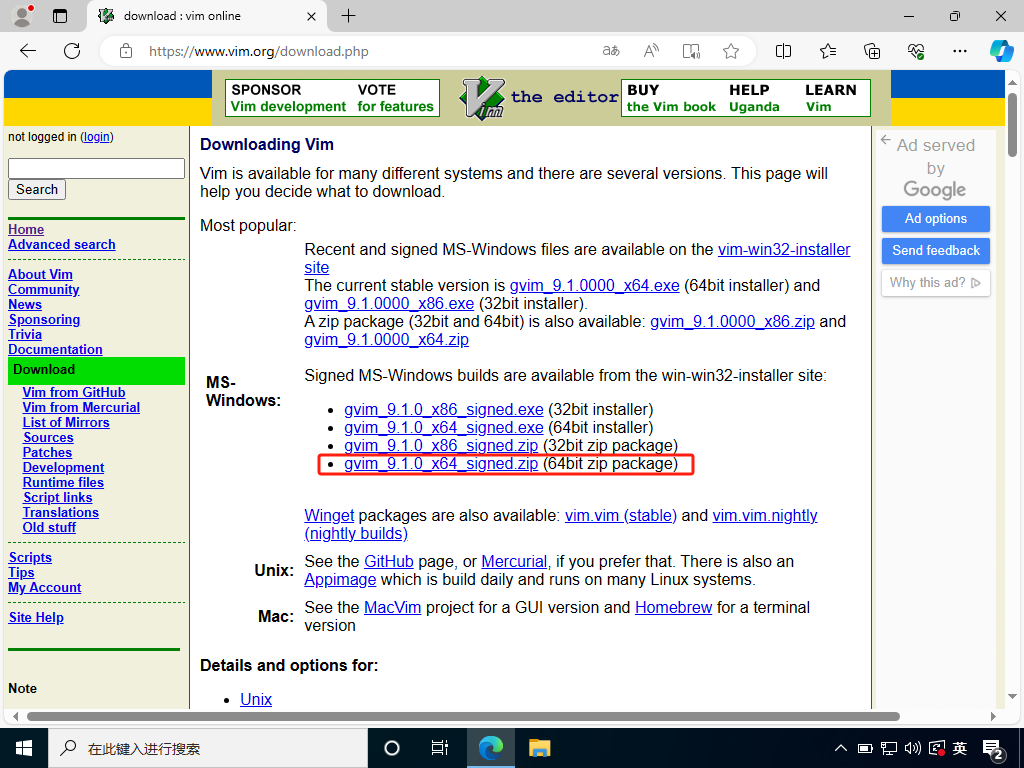
如上图所示,本文下载解压版的安装包。
2.2、解压安装包
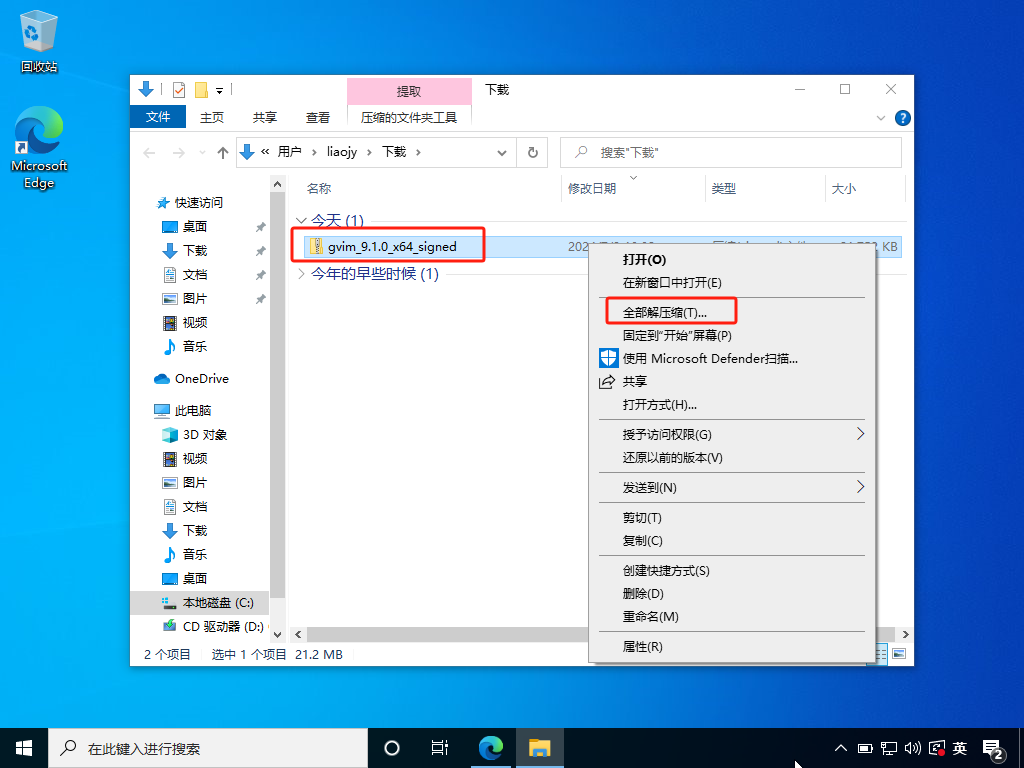
2.3、移动Vim到自定义的目录
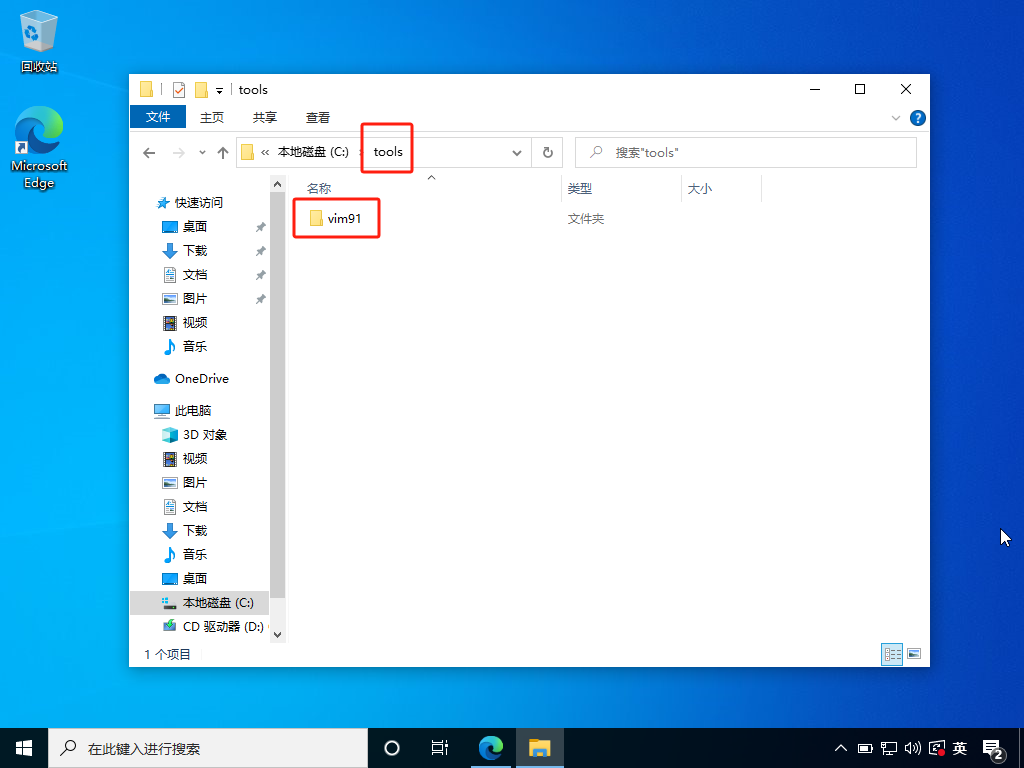
3、基本使用
3.1、GUI方式
3.1.1、启动gvim
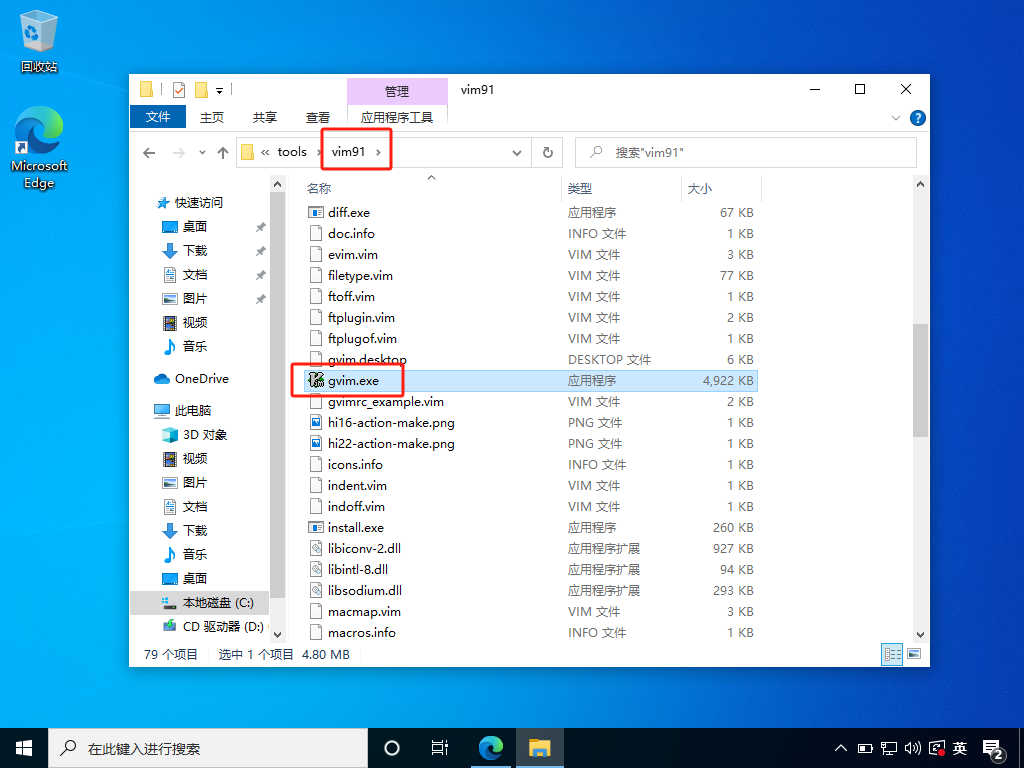
如上图所示,双击“gvim.exe”,即可打开 vim 的图形界面。
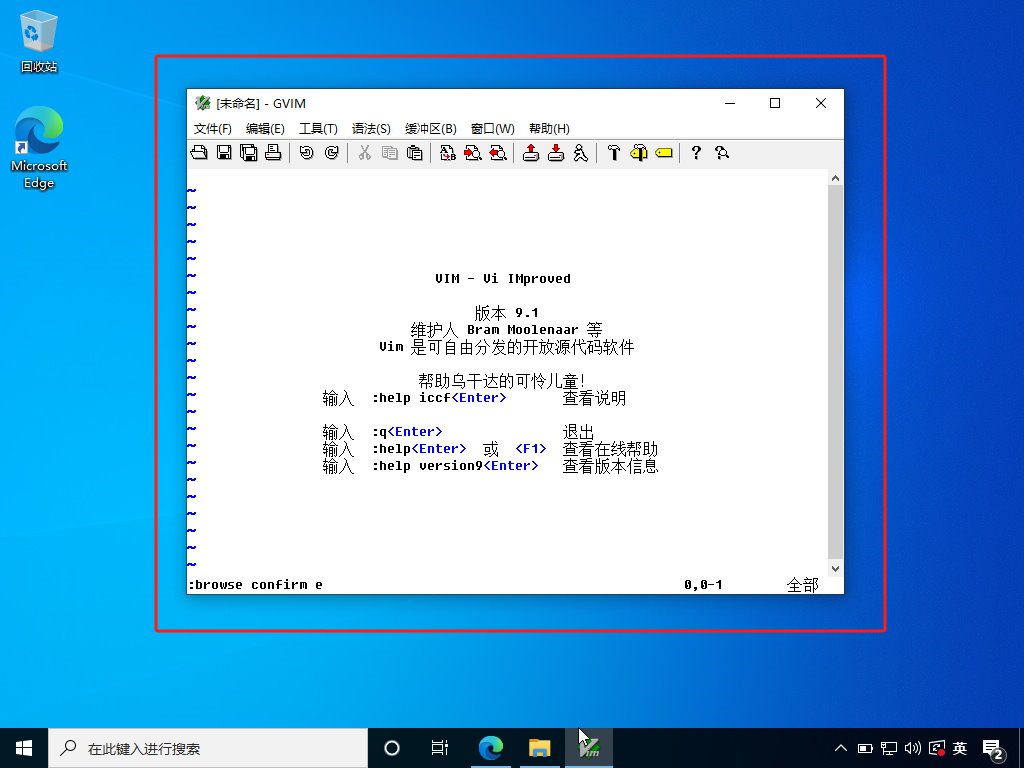
如上图所示, 便是 vim 图形界面的初始化状态;可以在“文件”->“打开”菜单中打开要编辑的文件,也可以通过拖拽直接打开要编辑的文件。
3.1.2、编辑文件
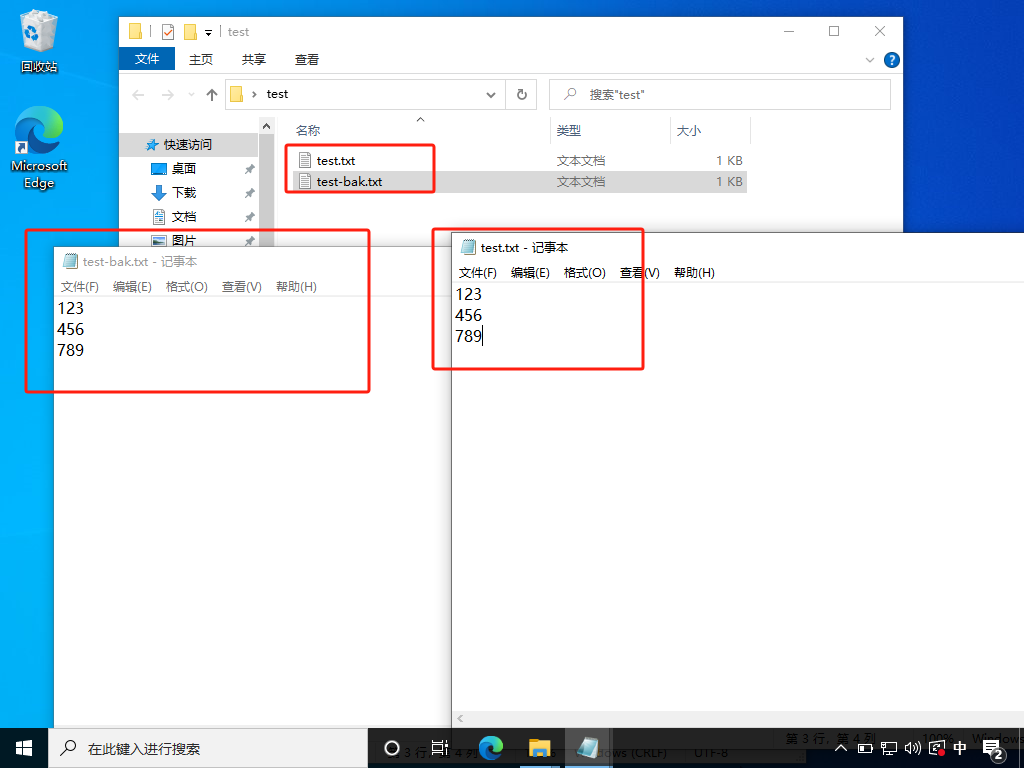
如上图所示,先对要编辑的文件 “test.txt”,进行备份“test-bak.txt”。
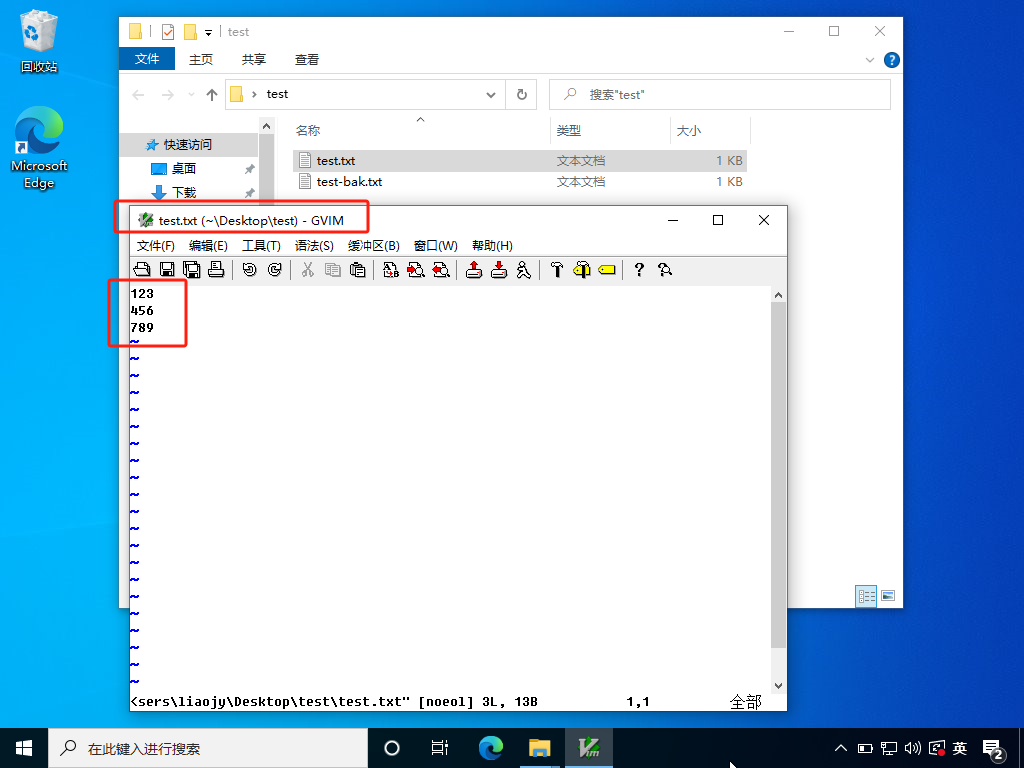
如上图所示,打开要编辑的文件后,vim 的默认状态为“命令模式”;此时需要输入命令“i”,切换到“编辑模式”才能编辑文件。
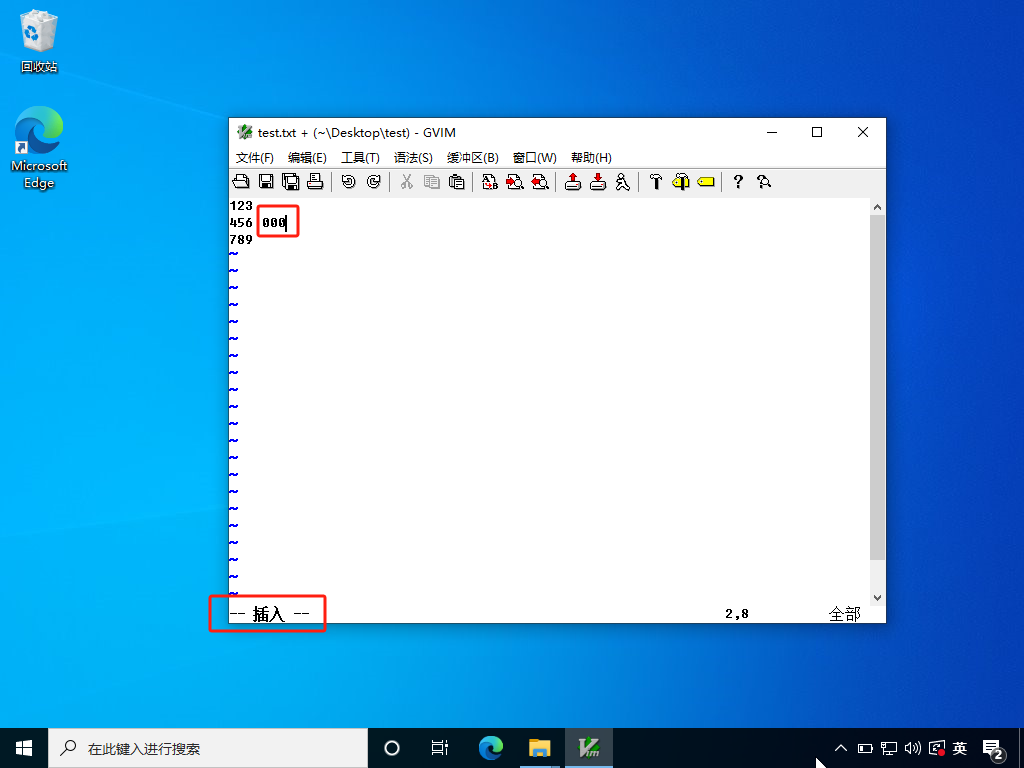
如上图所示,在 vim 的“编辑模式”下(左下有“插入”的提示),在第二行新增了内容“ 000”;编辑完成后,需按【Esc】键切换回“命令模式”。
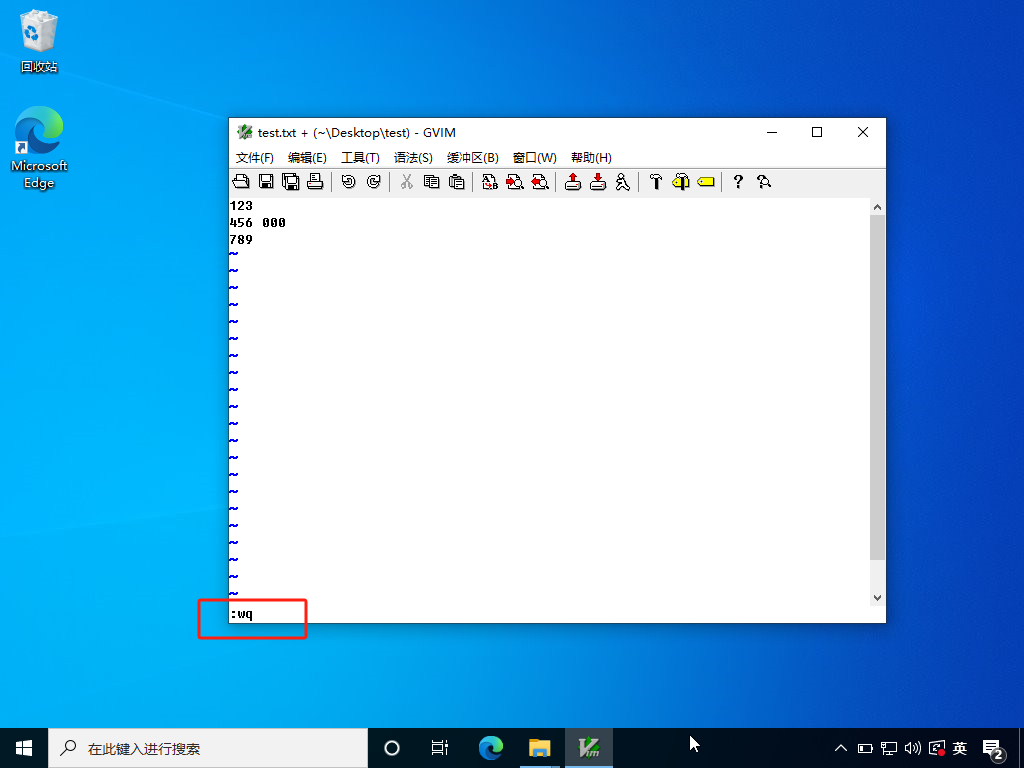
如上图所示,在 vim 的“命令模式”下,输入命令“:”,切换到“末行模式”;然后输入“wq”保存编辑并退出。
提示:在末行模式中,输入“q!”表示不保存修改就退出。
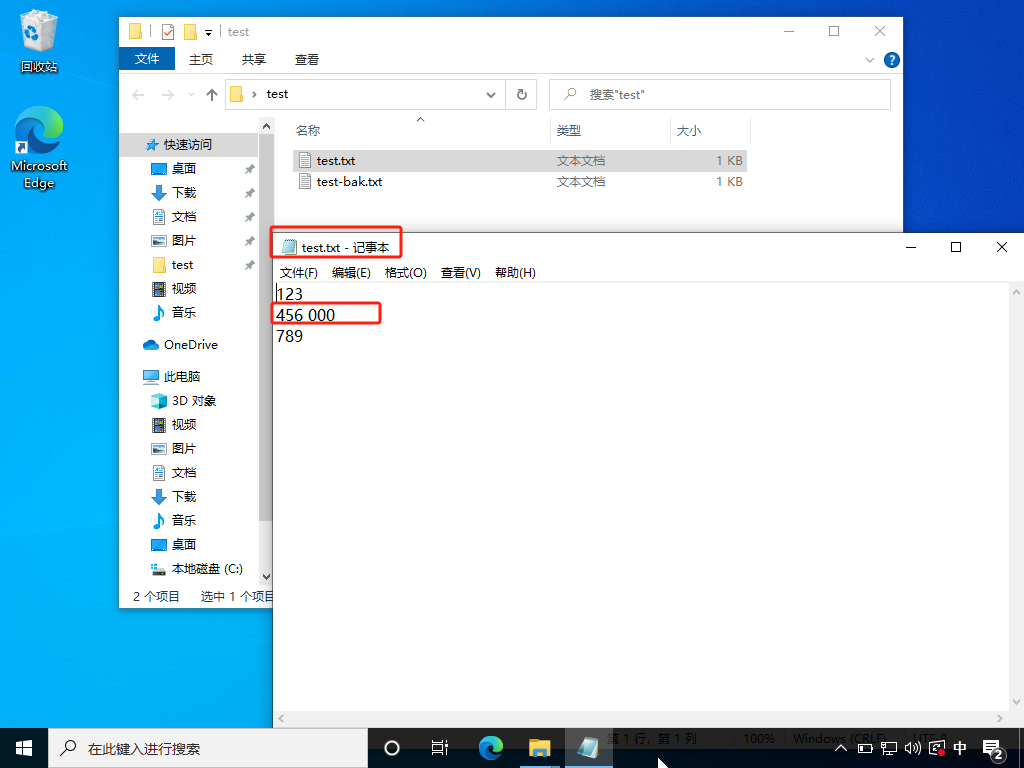
如上图所示,确认修改成功。
提示:使用 txt 是为了演示效果,实际上有不少文本文件不适合使用“记事本”来查看或编辑,这时就需要使用 vim 等文本编辑器来进行操作。
3.1.3、对比文件差异
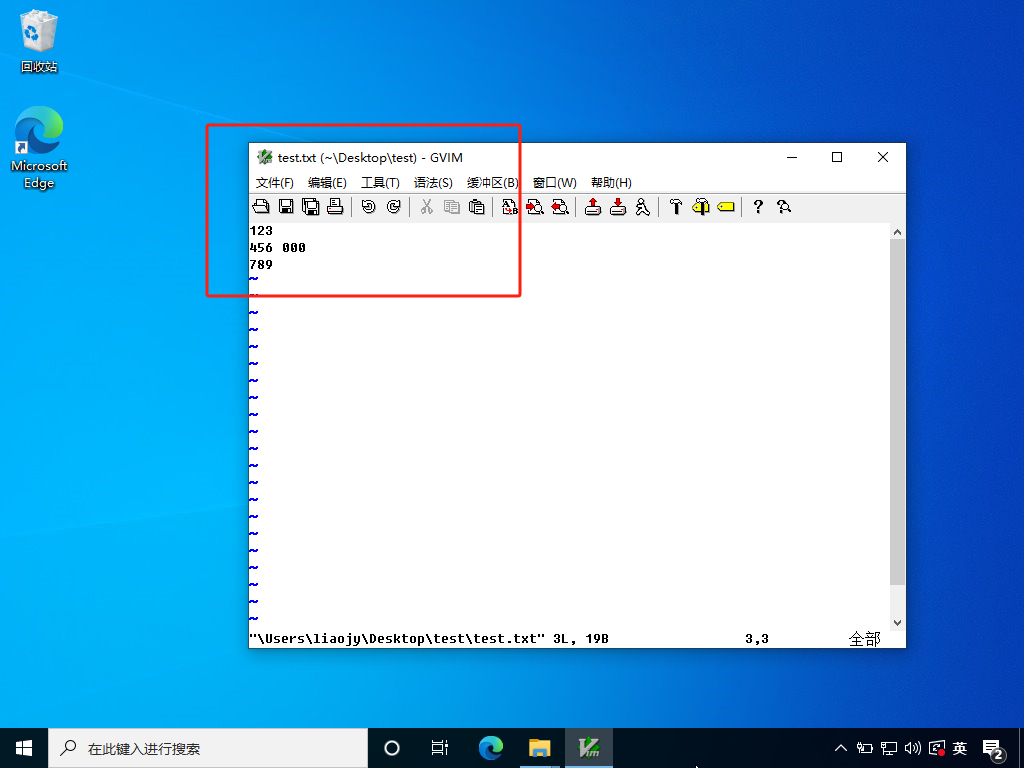
如上图所示,先打开一个要对比的文件。
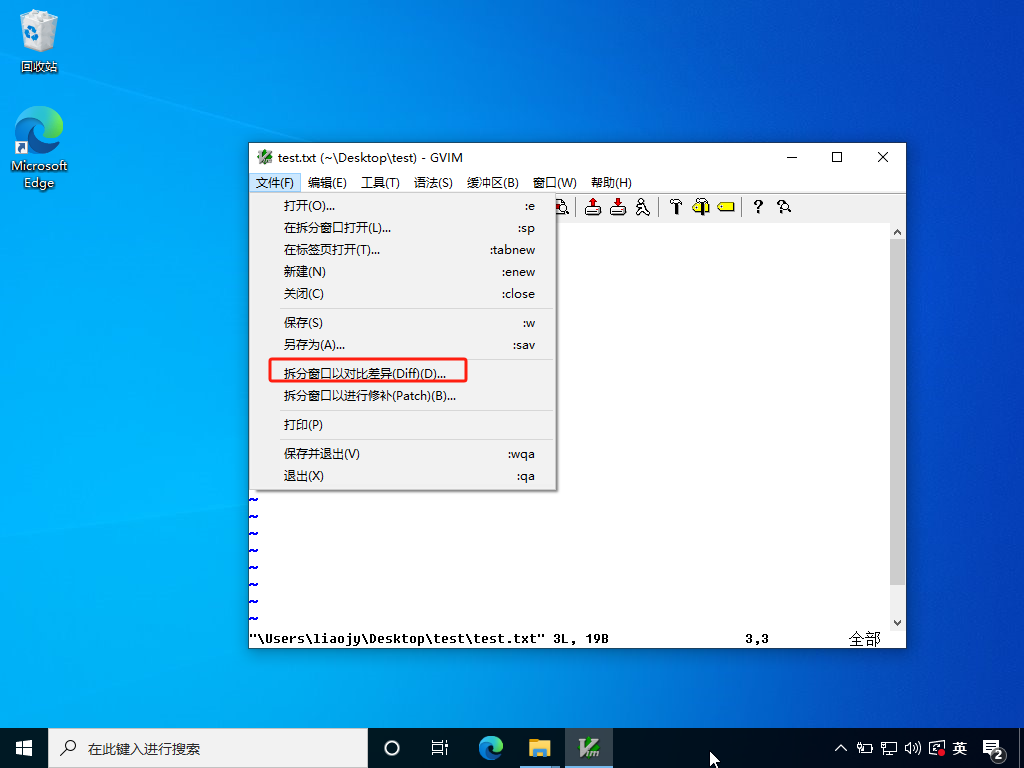
如上图所示,通过“文件”->"拆分窗口以对比差异"打开另一个要对比的文件。
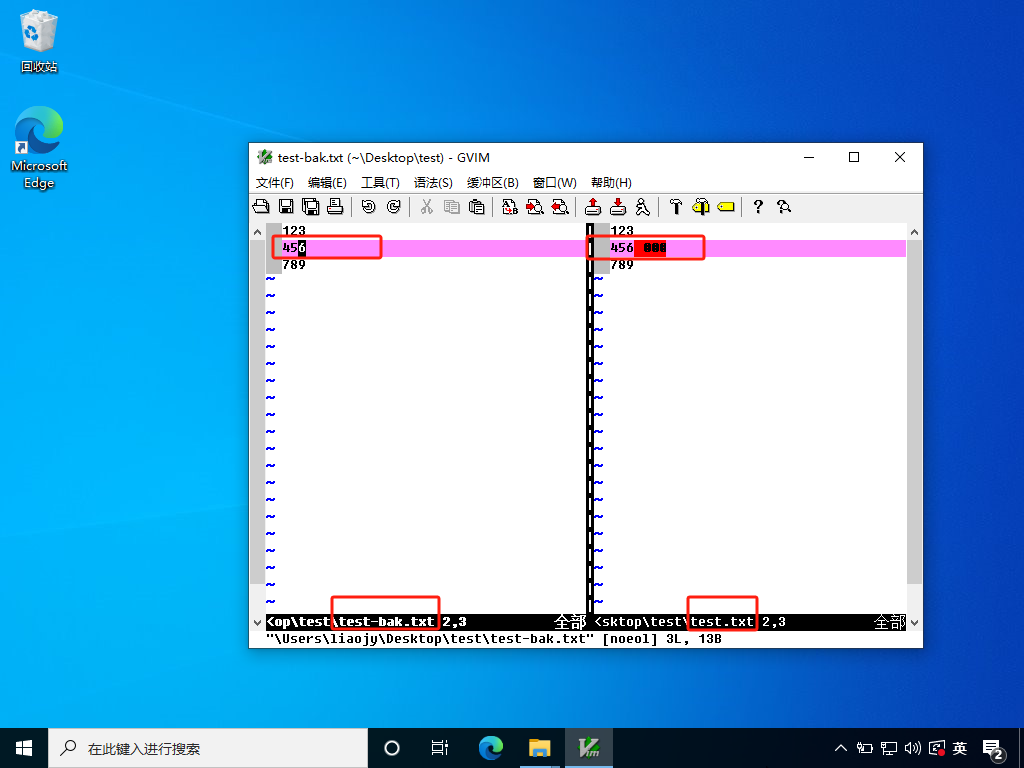
如上图所示,可以清晰地对比文件的差异。
3.1.4、十六进制编辑

如上图所示,先打开一个要进行十六进制编辑的文件。
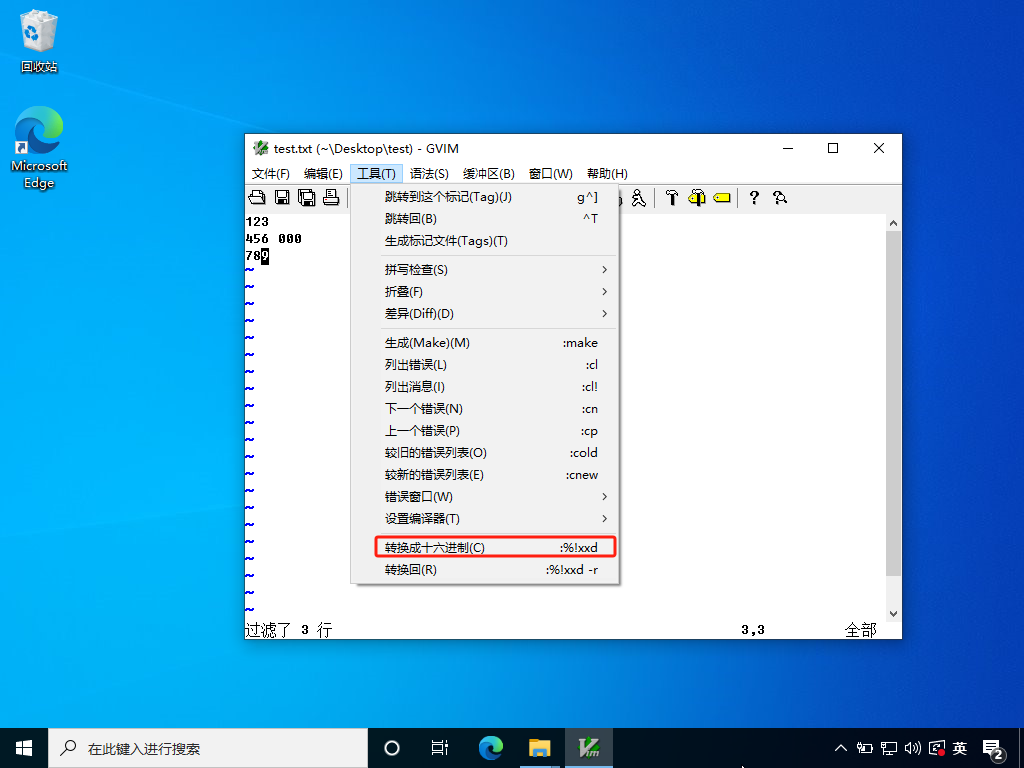
如上图所示,通过“工具”->"转换成十六进制"切换到十六进制编辑窗口。
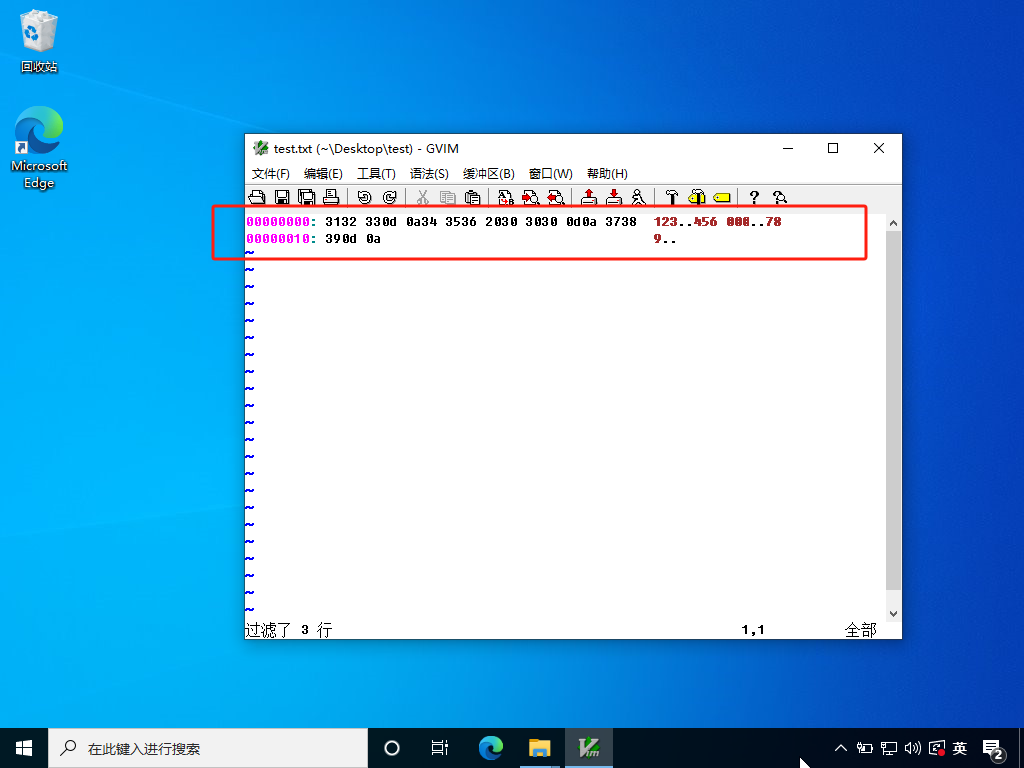
如上图所示,在十六进制编辑窗口的操作方式,和上文 3.1.2 节的操作方式是一样的。
3.1.5、查找与替换
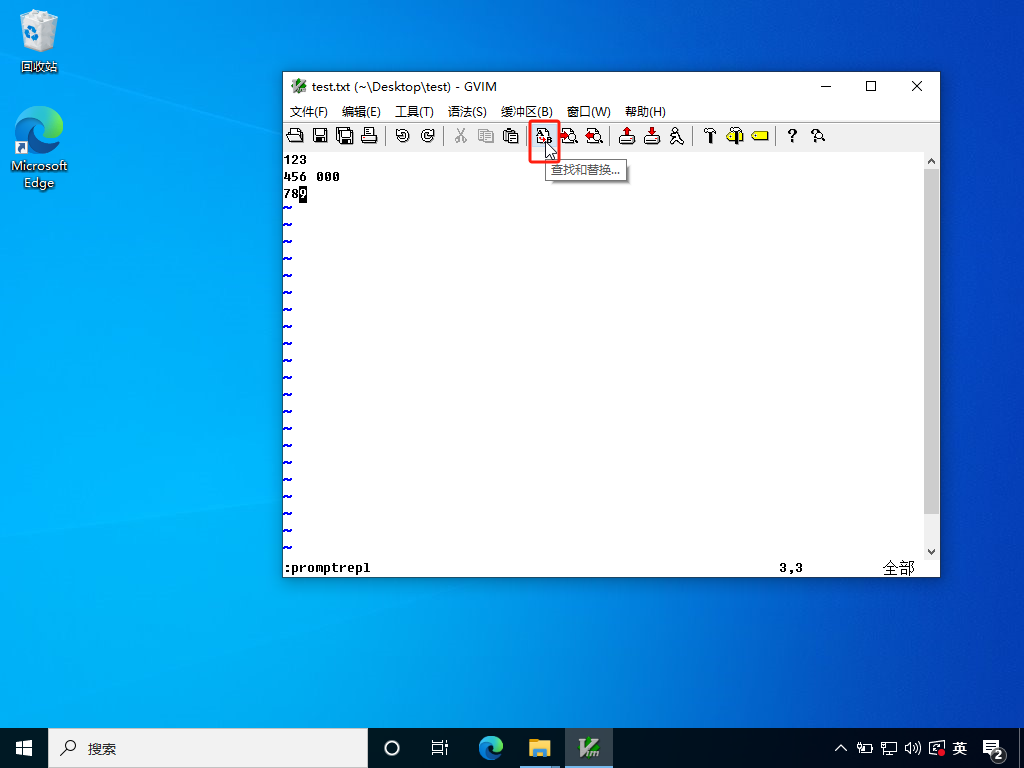
如上图所示,点击工具栏中“查找和替换”的按钮,即可打开“查找和替换”弹窗。
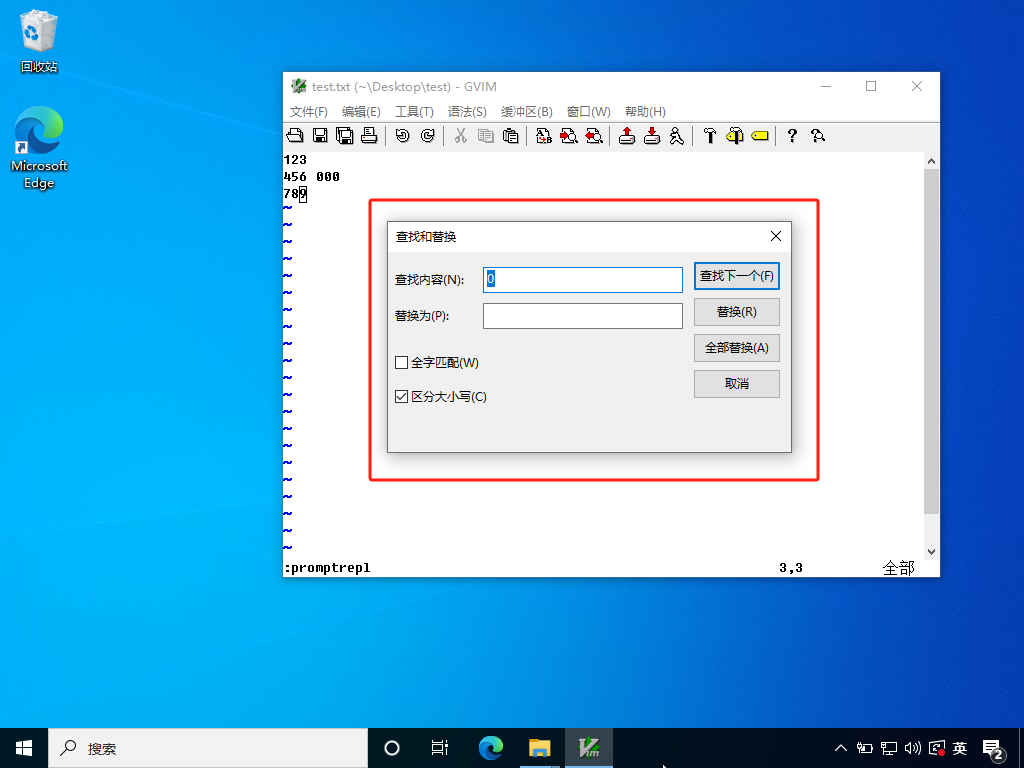
如上图所示,在“查找和替换”弹窗中,可以执行查找或替换操作。
3.1.6、列编辑模式
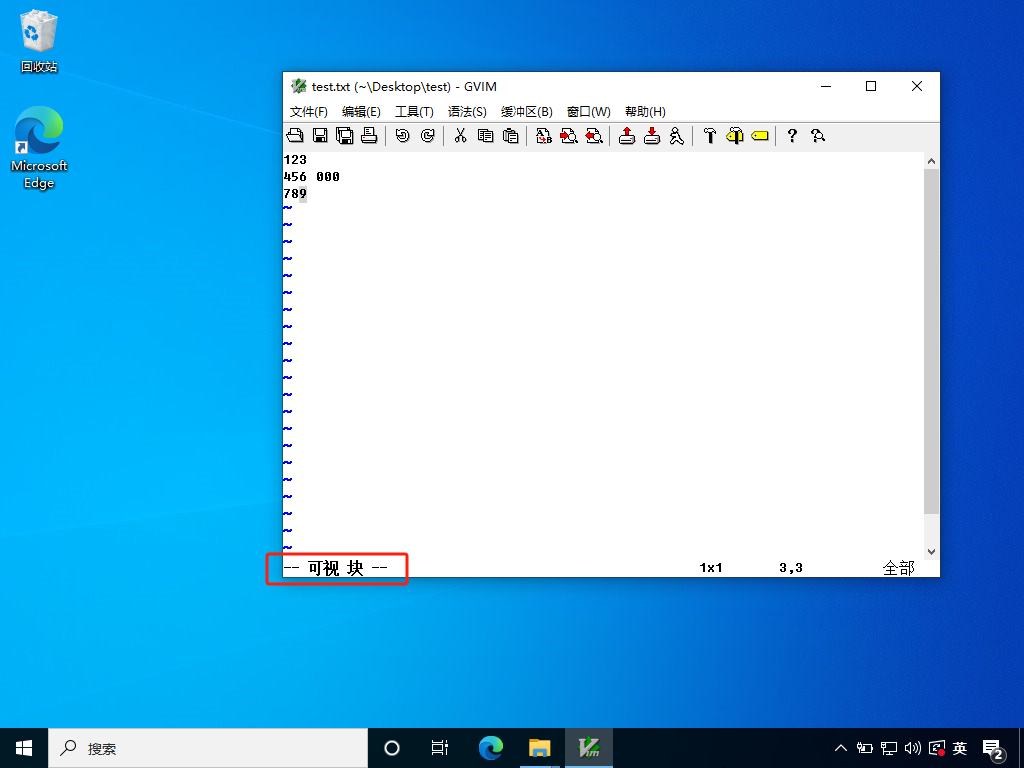
如上图所示,按下“Ctrl”+“v”进入列编辑模式。

如上图所示,在列编辑模式中,通过方向键选中第三列内容(本例为 3 6 9 )。

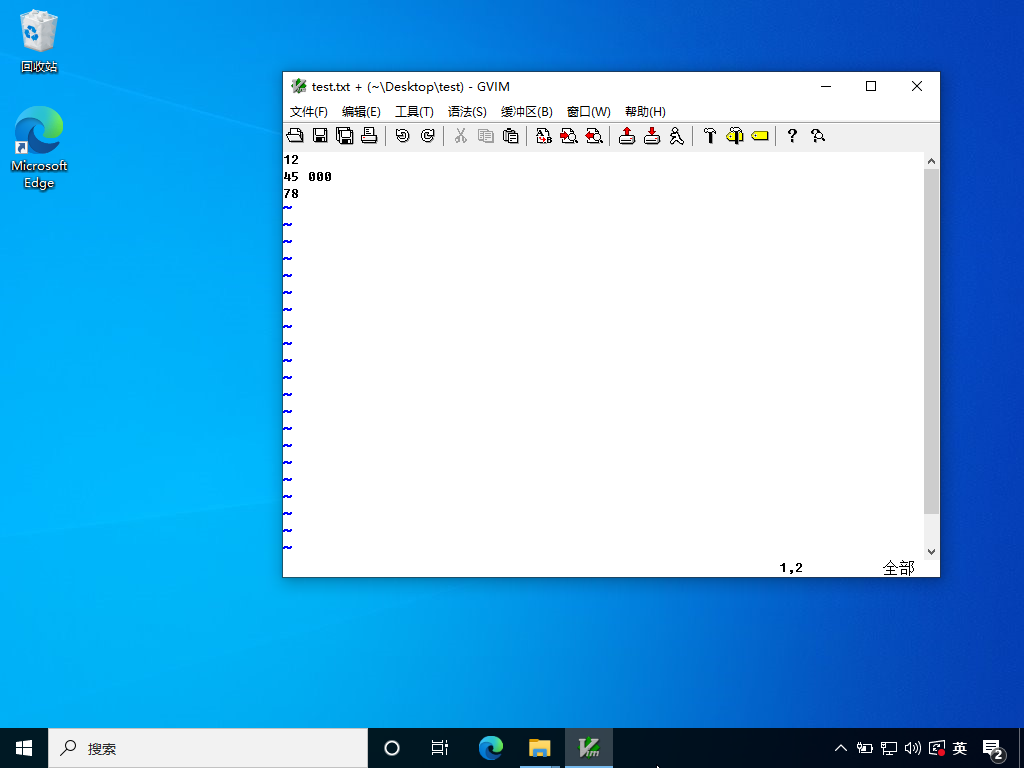
如上图所示,右击“剪切”选中的列。
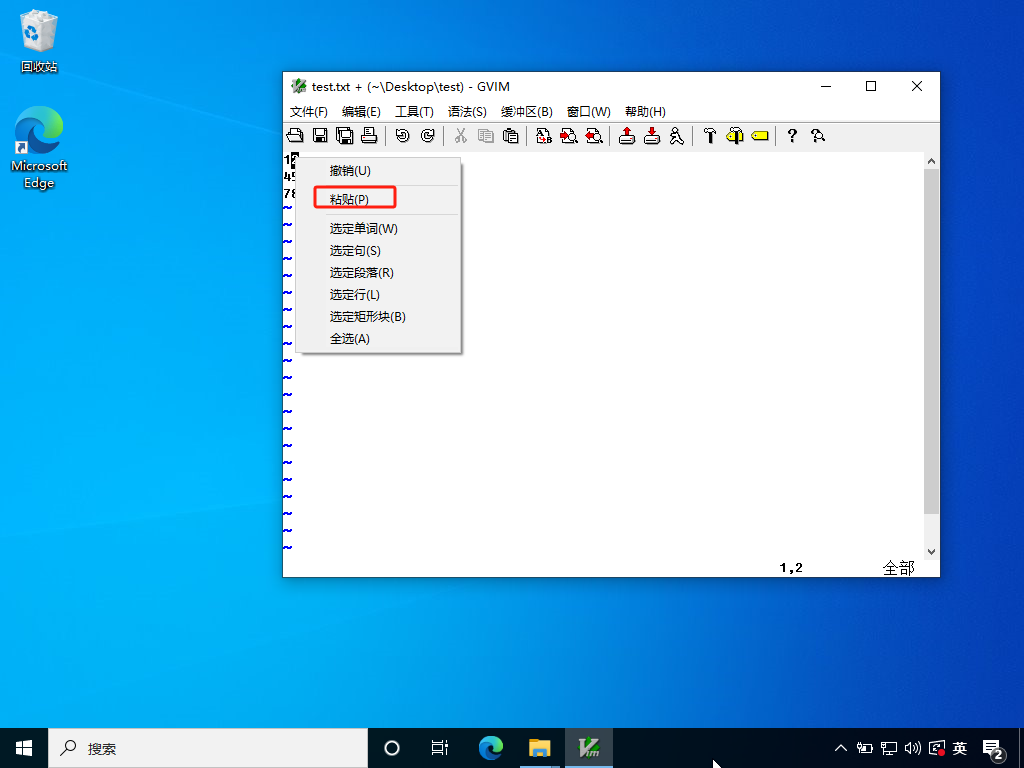
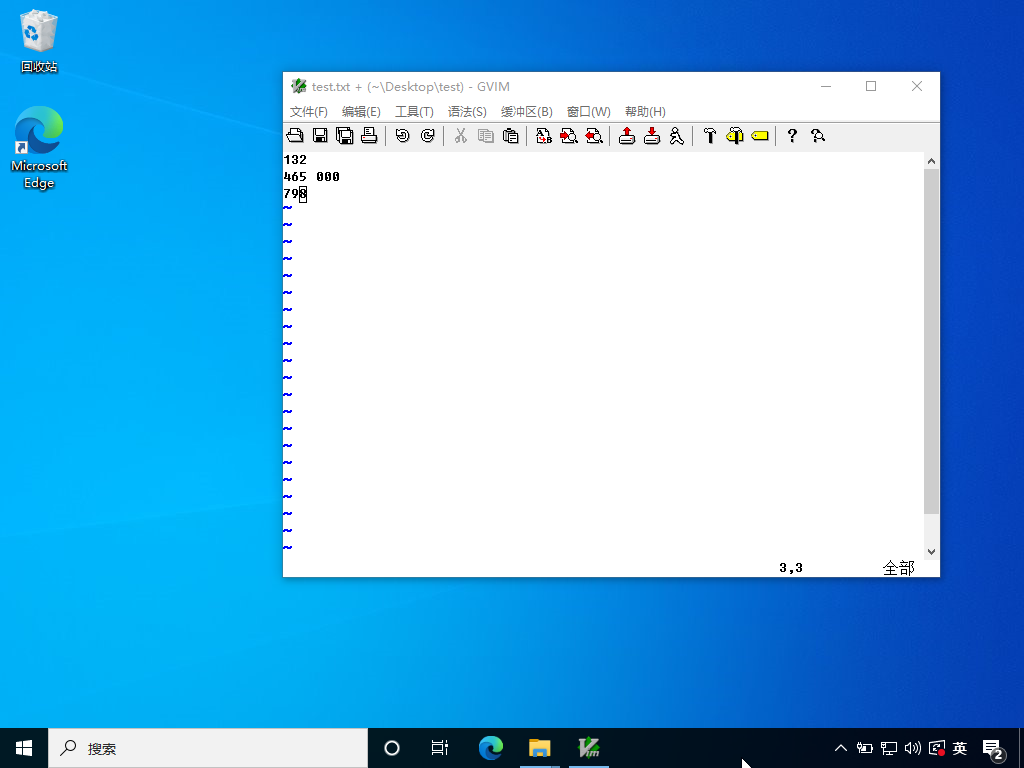
如上图所示,右击“粘贴”已剪切的列到指定位置。
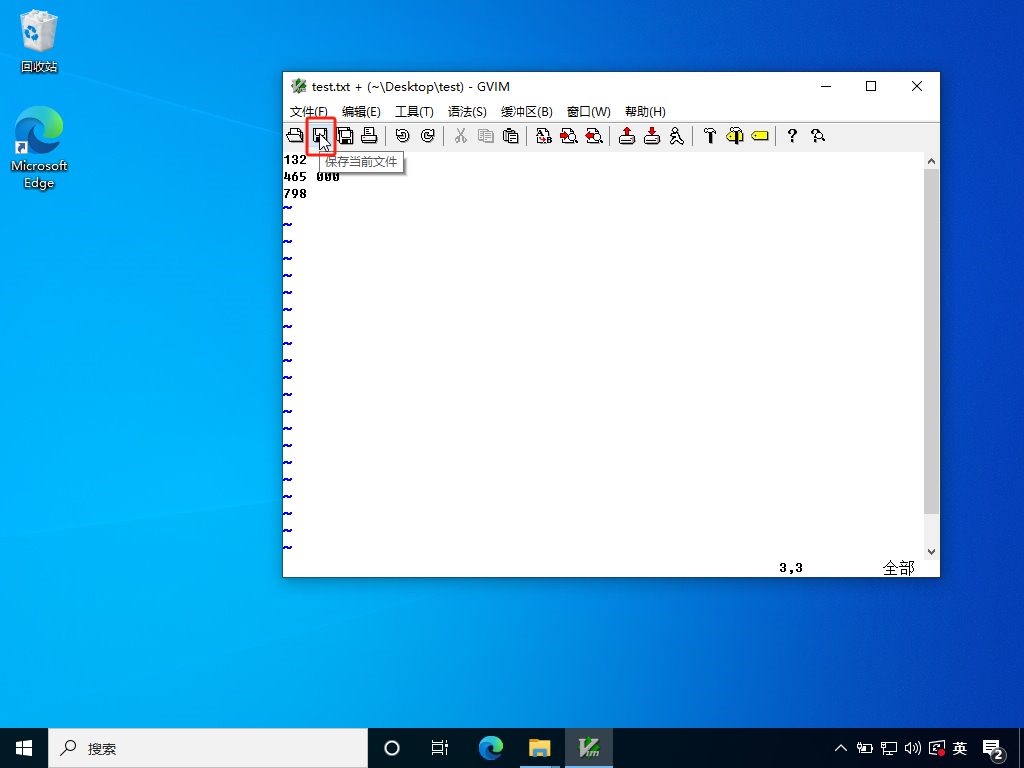
如上图所示,点击工具栏中“保存当前文件”的按钮,保存修改。
提示:保存修改的方式也可以使用 3.1.2 节的操作方式。
3.2、cmd方式
3.2.1、配置vim环境变量
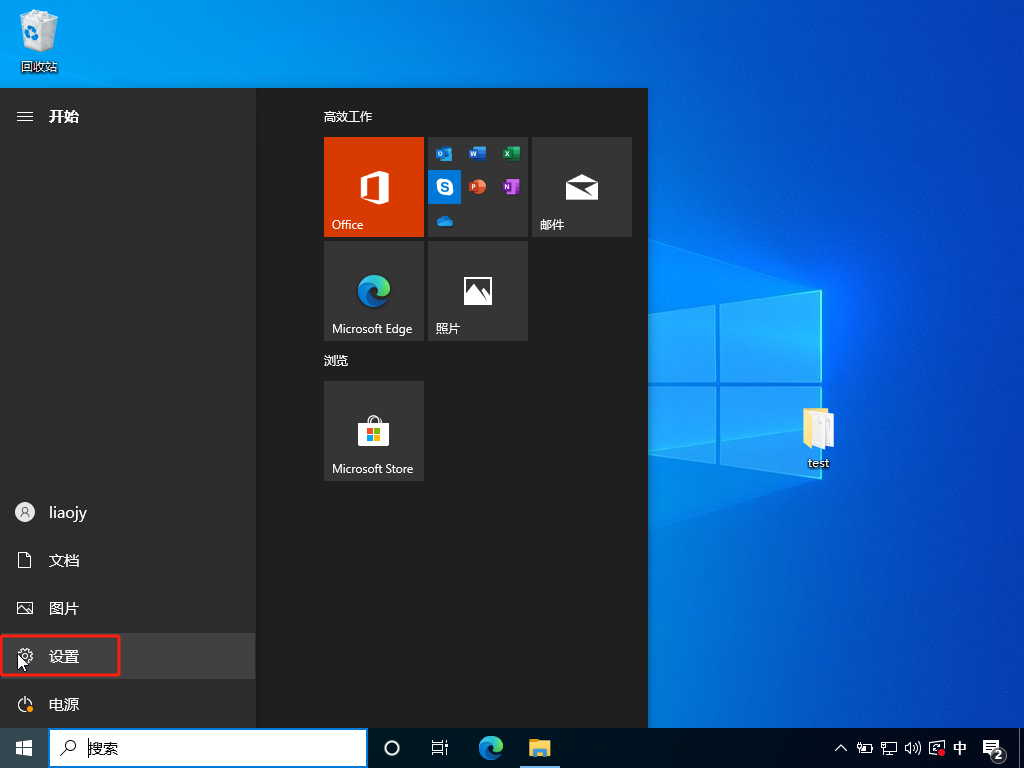
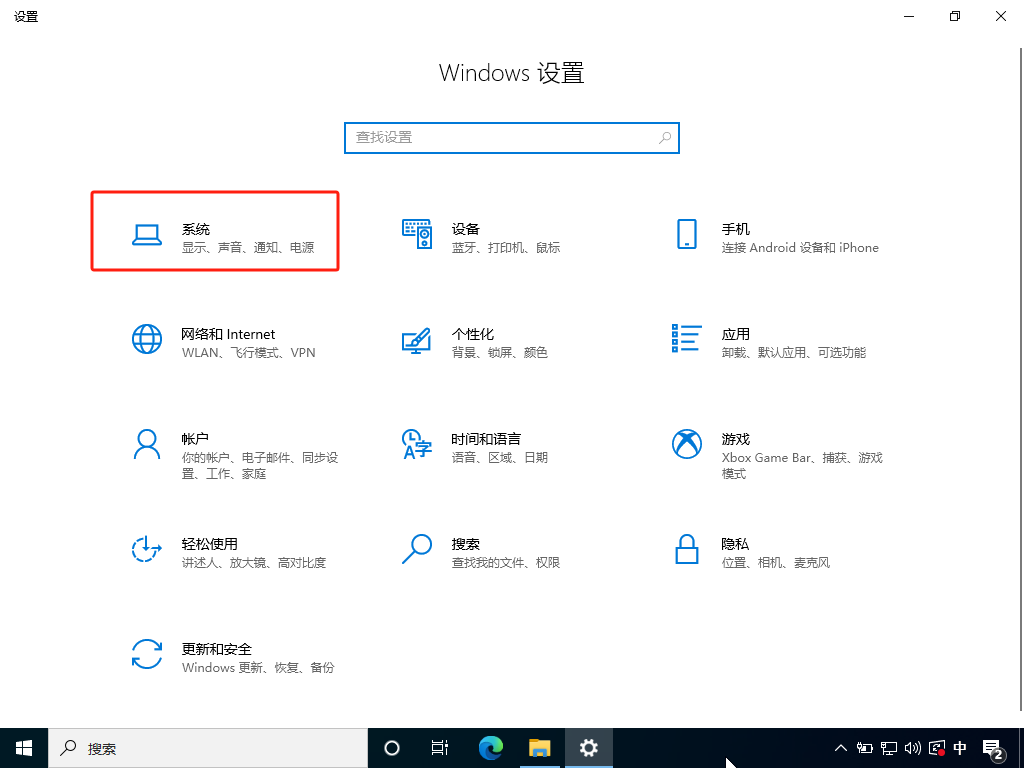
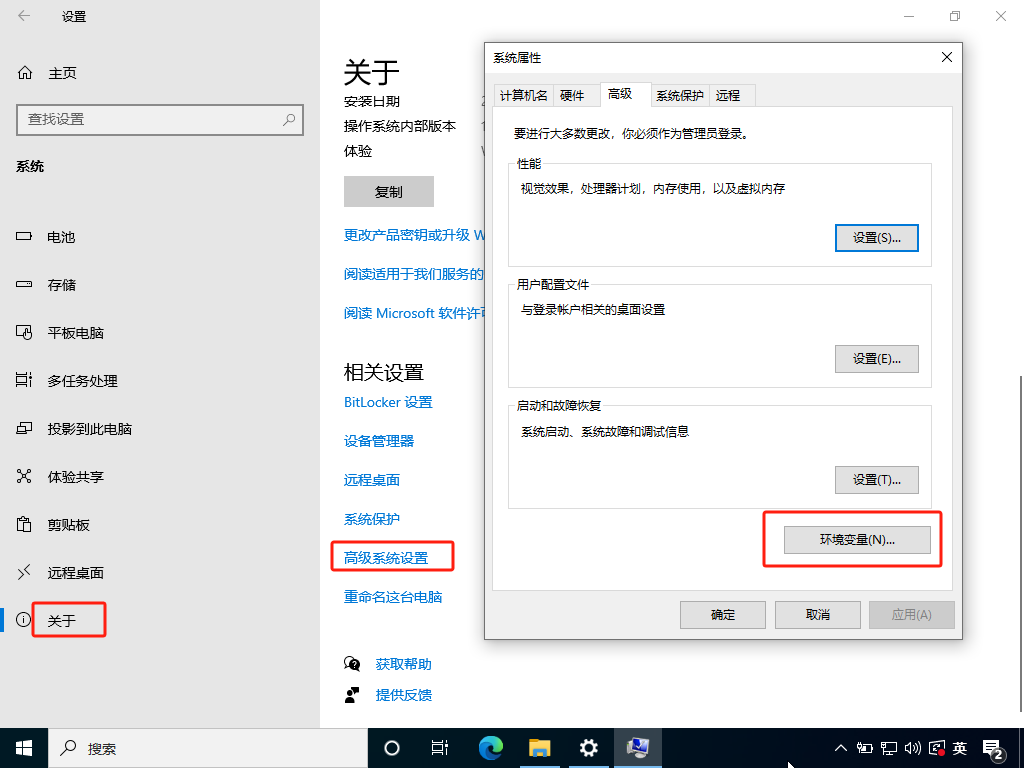
如上图所示,通过“设置”->“系统”->“关于”->“高级系统设置”->“环境变量”,打开“环境变量”设置窗口。
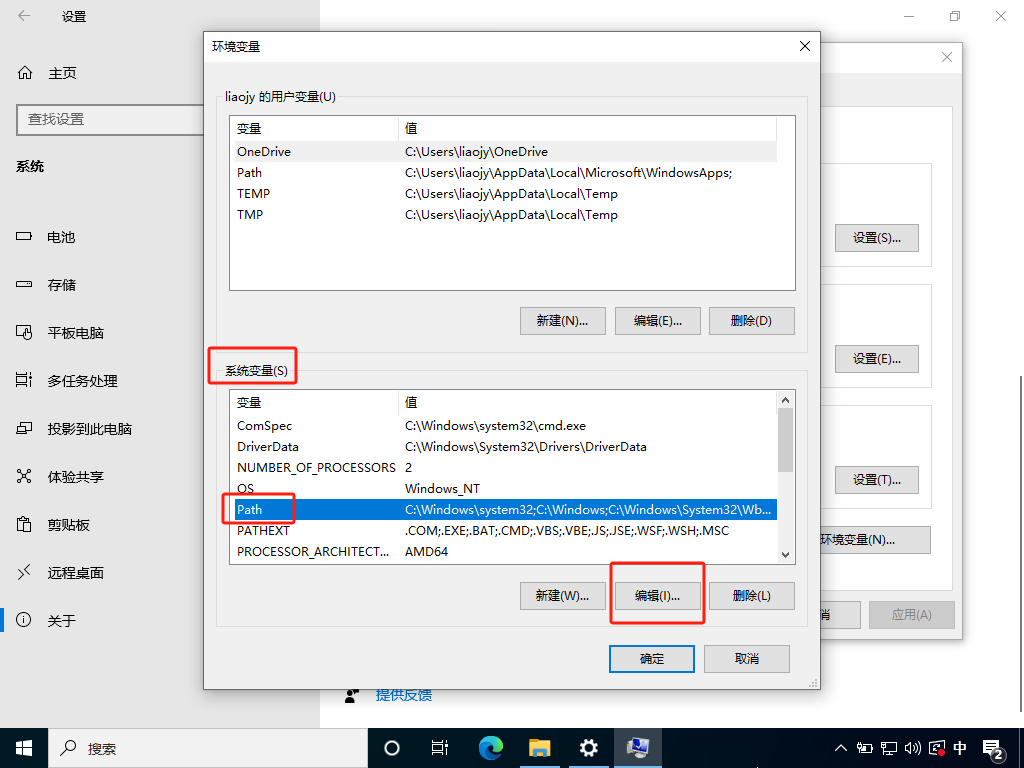
如上图所示,在“环境变量”设置窗口中,编辑“Path”系统变量。
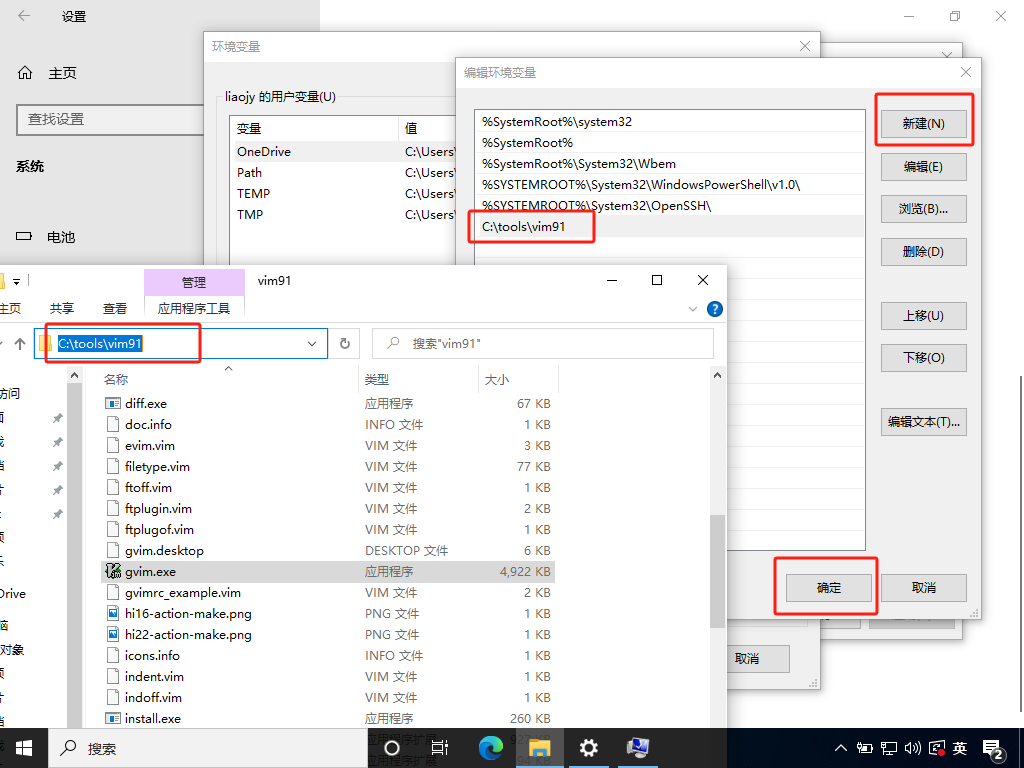
如上图所示,将 vim 的安装路径,添加进“Path”系统变量中。
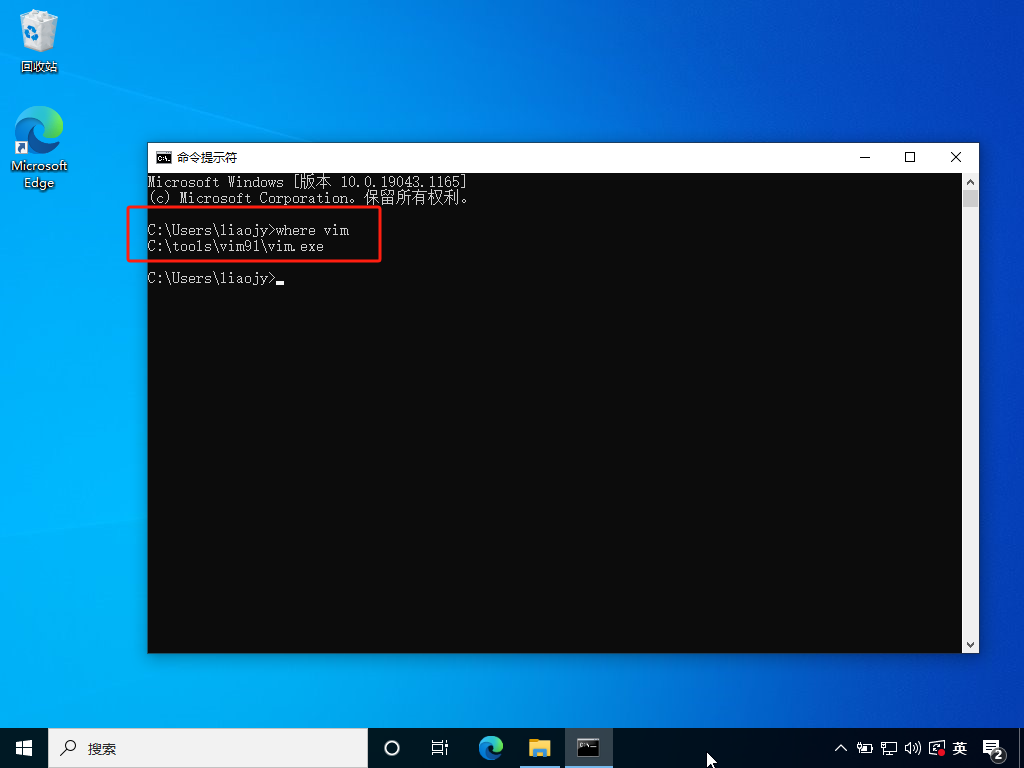
如上图所示,确认 vim 环境变量,已配置成功。
where vim
3.2.2、编辑文件
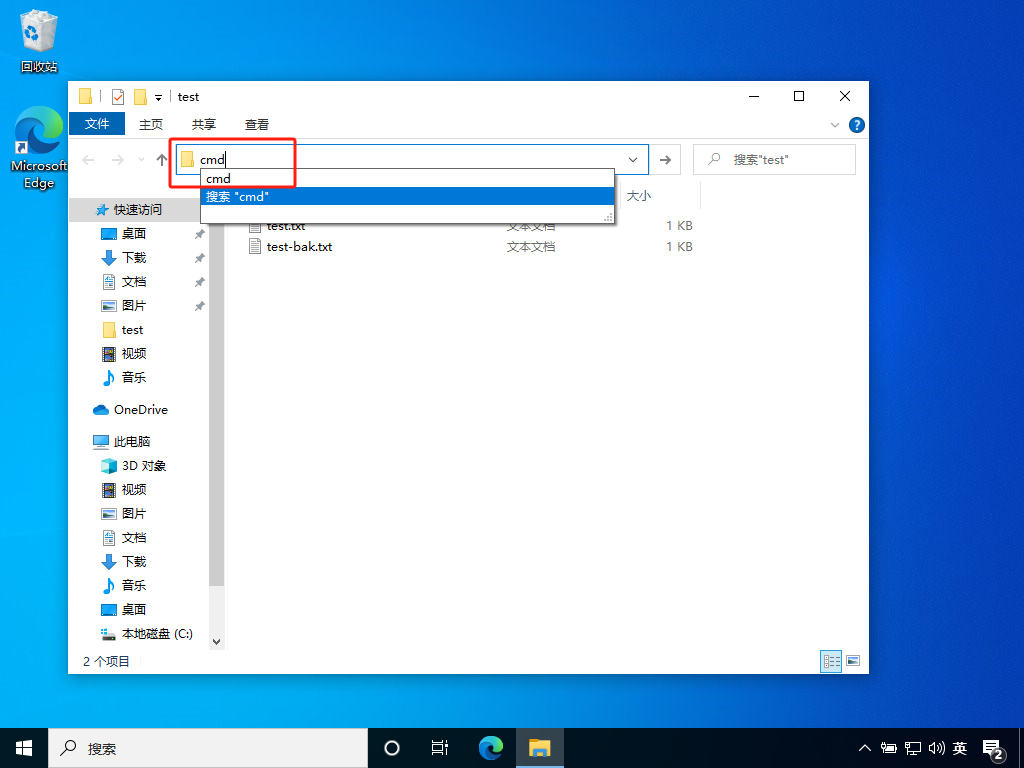
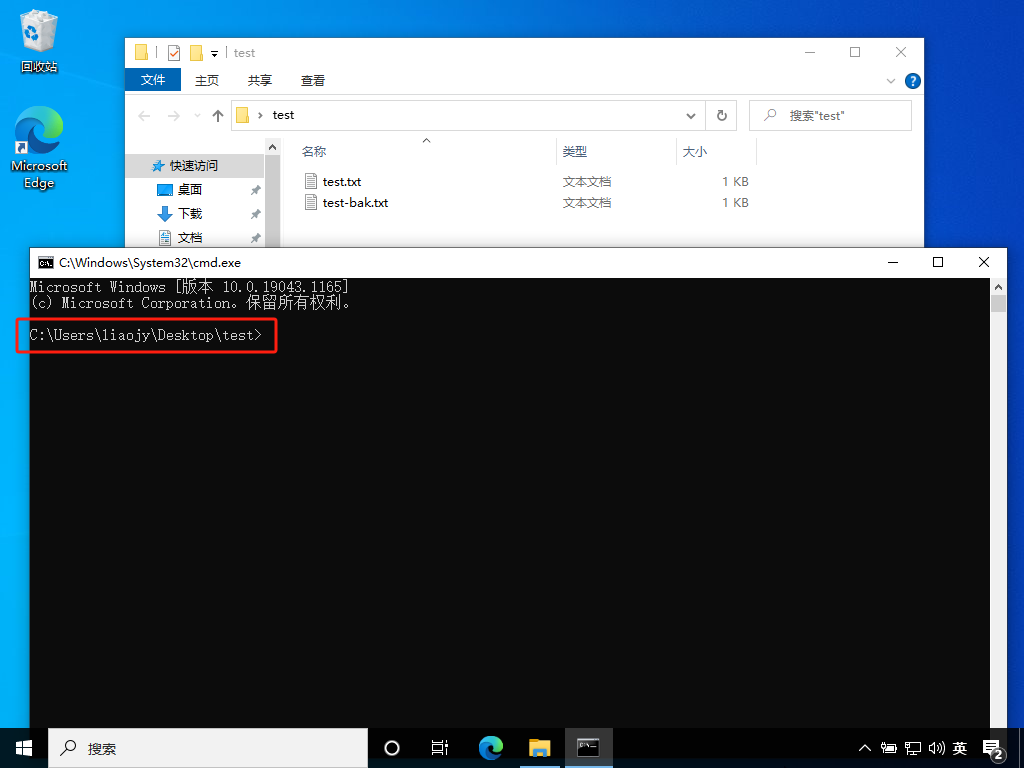
如上图所示,在要编辑的文件的目录中,打开 cmd 窗口。
cmd
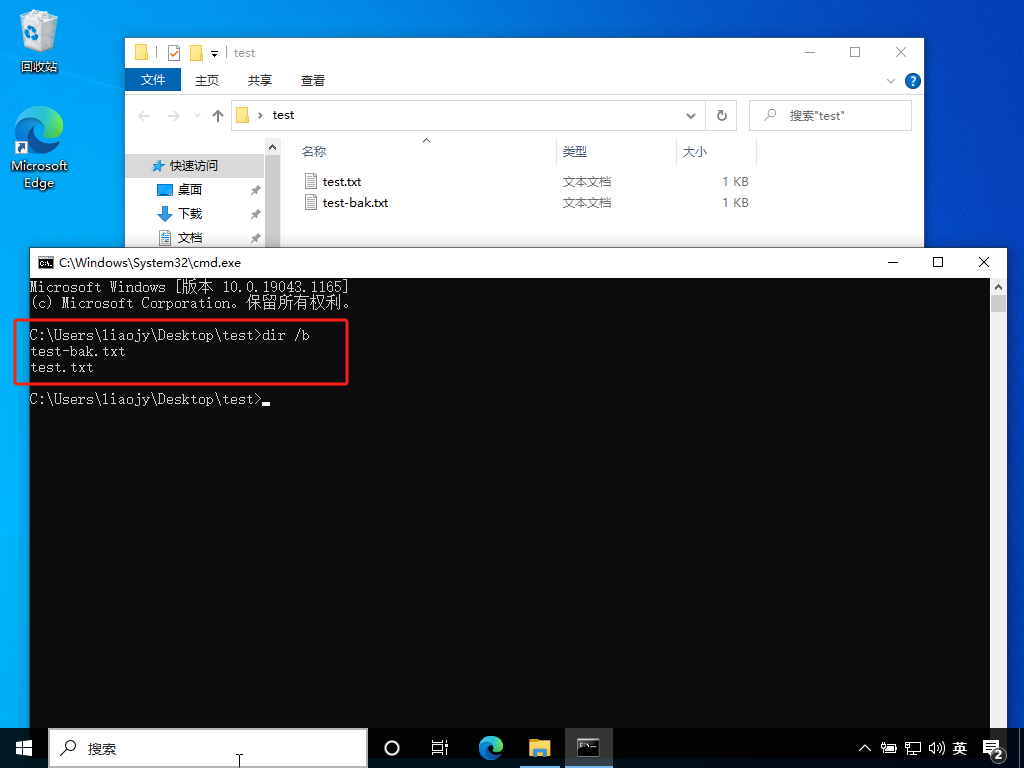
如上图所示,查看当前目录的文件列表。
dir /b
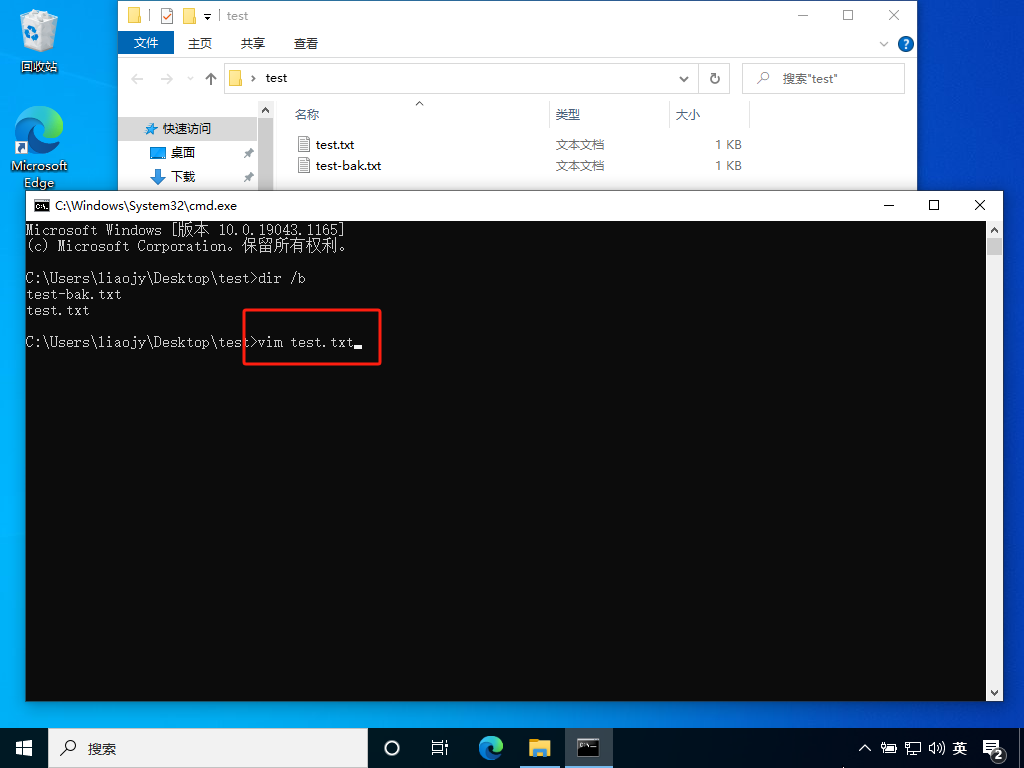
如上图所示,使用 vim 打开要编辑的文件。
vim 文件名
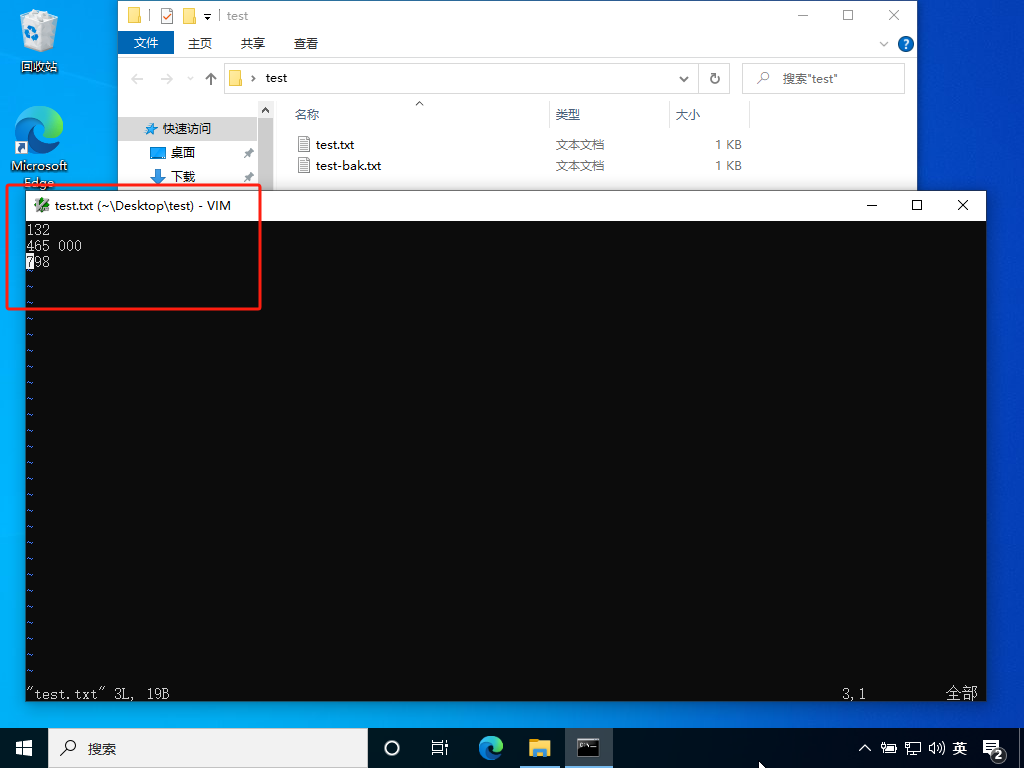
如上图所示,已成功使用 vim 打开要编辑的文件;剩下的编辑、保存退出操作请参考本文的 3.1.2 节。
3.2.3、对比文件差异
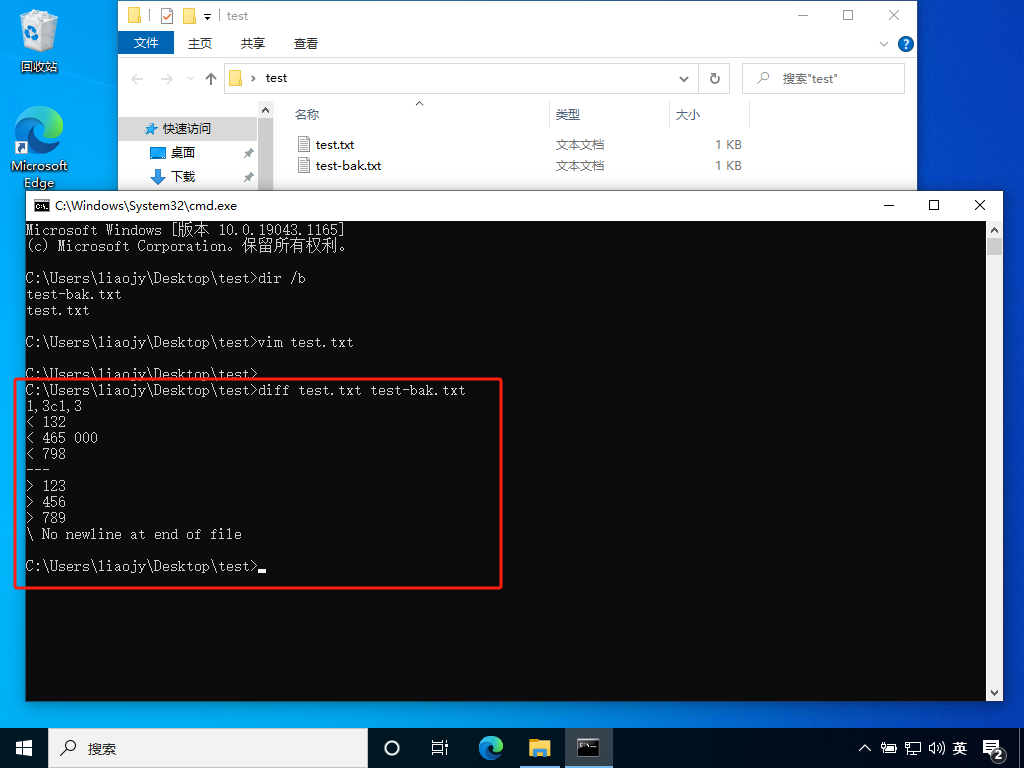
如上图所示,可以清晰地对比文件的差异。
diff 要对比的文件名 另一个要对比的文件名
注意:如果对比中文内容时显示乱码,请参考DOS命令行窗口显示中文乱码的解决方法。
3.2.4、十六进制编辑
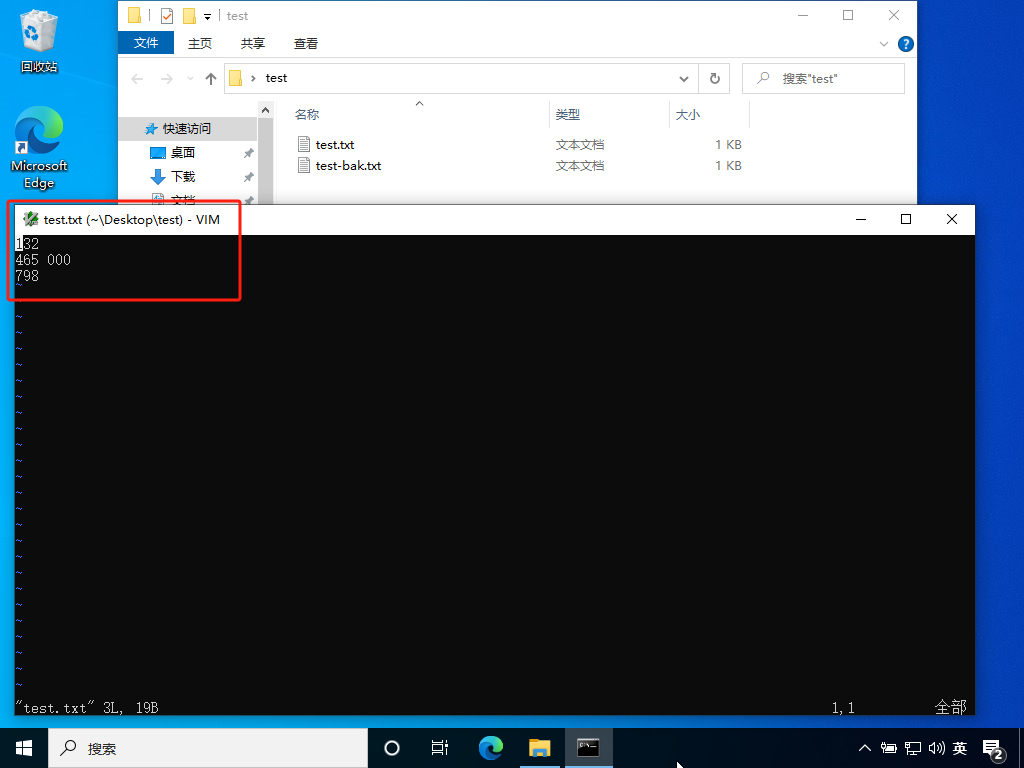
如上图所示,先打开一个要进行十六进制编辑的文件。
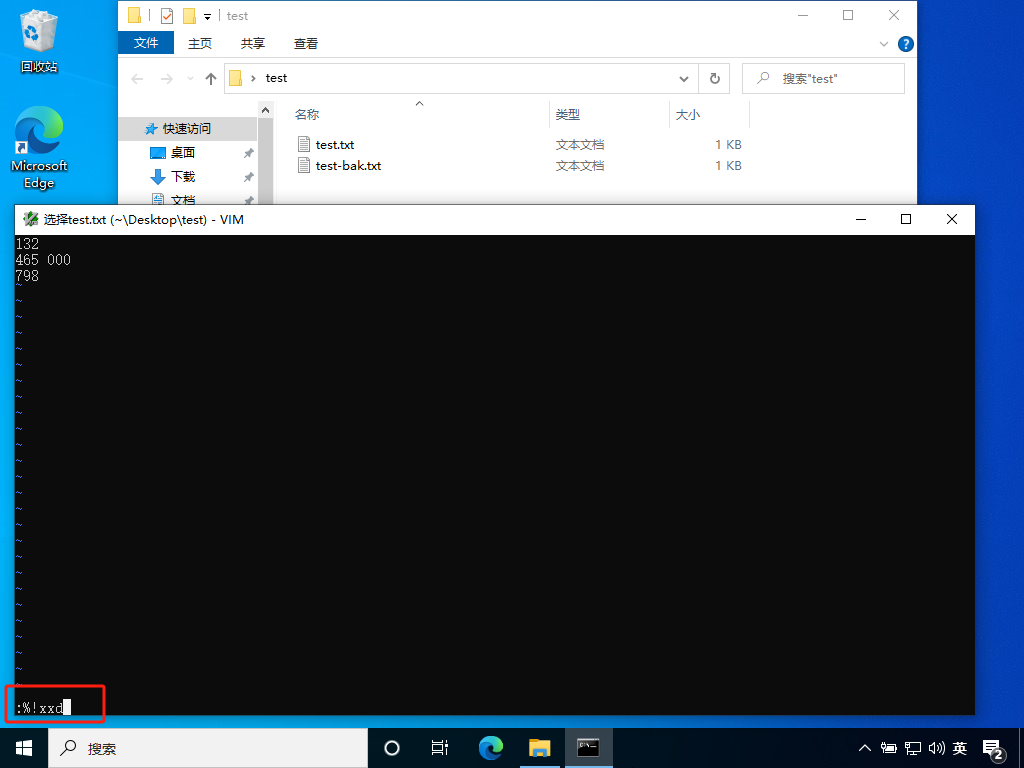
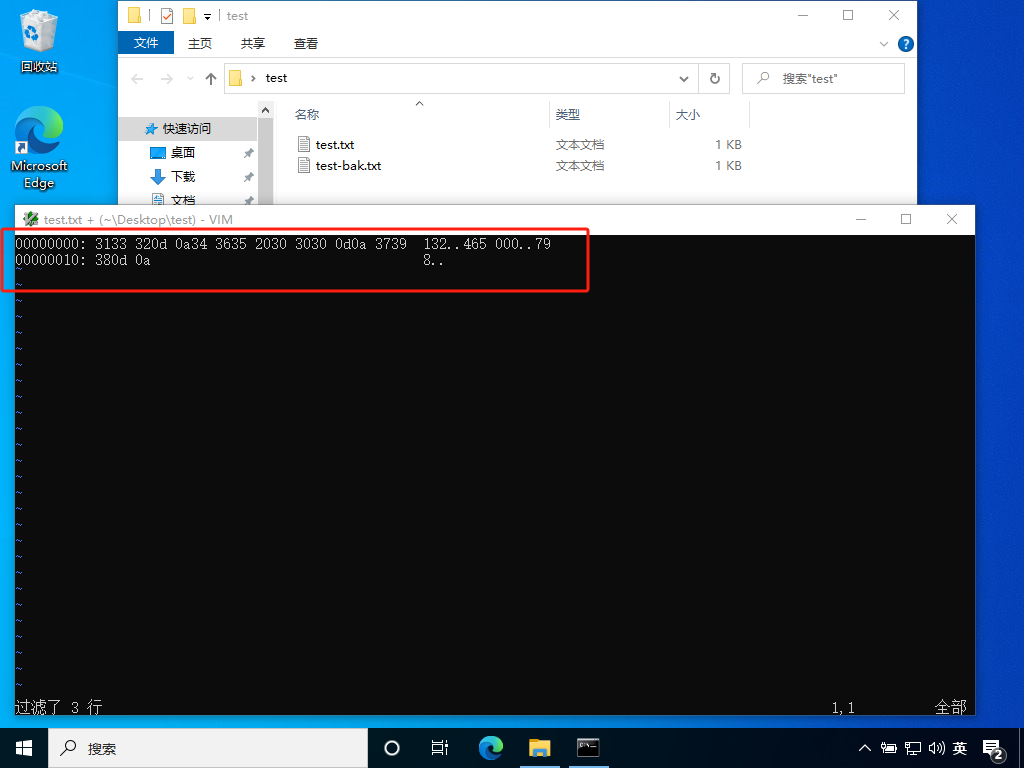
如上图所示,通过末行模式命令切换到十六进制编辑窗口。
:%!xxd
提示,切换回的命令为“:%!xxd -r”
3.2.5、查找内容
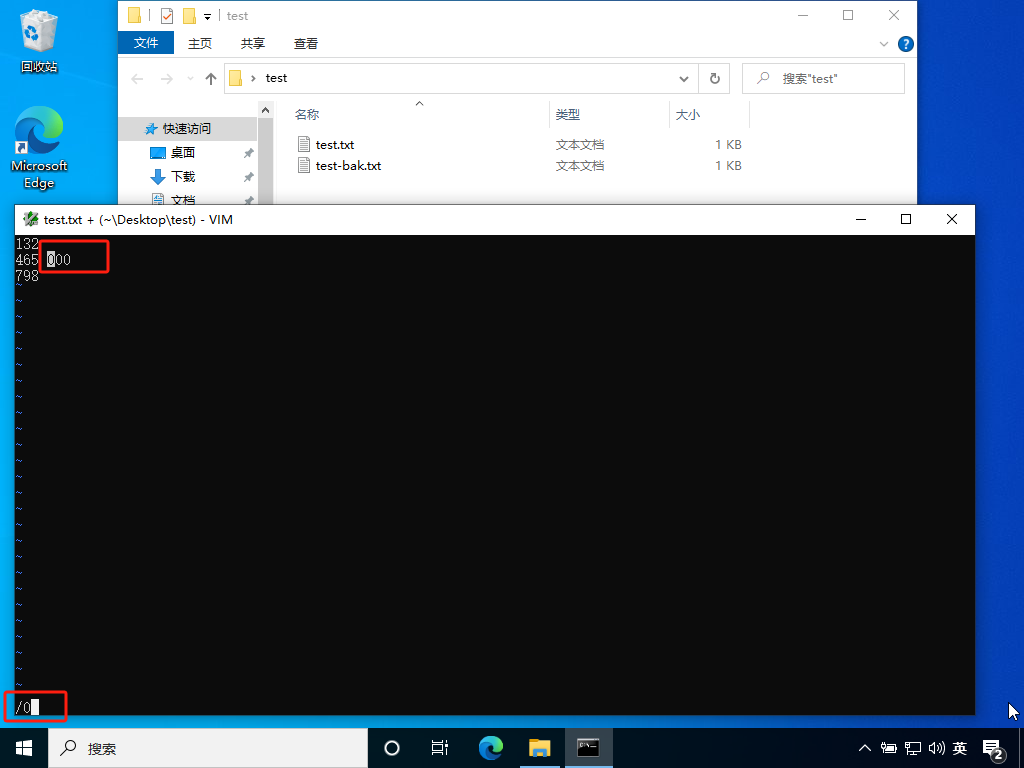
如上图所示,在 vim 的命令模式中,先输入“/”,再输入要查找的内容,然后按回车即可搜索,继续按“n”可以查找下一个匹配的内容。
/要查找的内容
3.2.6、列编辑模式
cmd方式的列编辑操作,和gui方式的操作基本一致,请参考本文的 3.1.6 节。
相关拓展
本文来自博客园,作者:Javaer1995,转载请注明原文链接:https://www.cnblogs.com/Javaer1995/p/18284368






 浙公网安备 33010602011771号
浙公网安备 33010602011771号